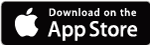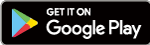YouTube、音源ファイル(MP3等)、CDなどの音源からコード譜を作ることができます。
スマートフォンアプリ “Chord ai” は、人工知能が曲を分析して、自動的にコード譜を生成し、音源と一緒に演奏できるアプリです。
楽曲を読み込む
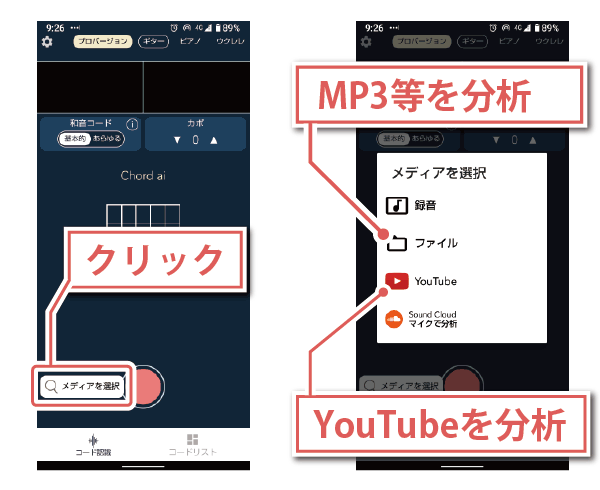
Chord AIを立ち上げたら「メディアを選択」をタップして
コード進行を知りたい音源を選択しましょう。
MP3などの音源ファイルがある場合は「ファイル」
「YouTube」の音源を分析する場合は「YouTube」を選択します。
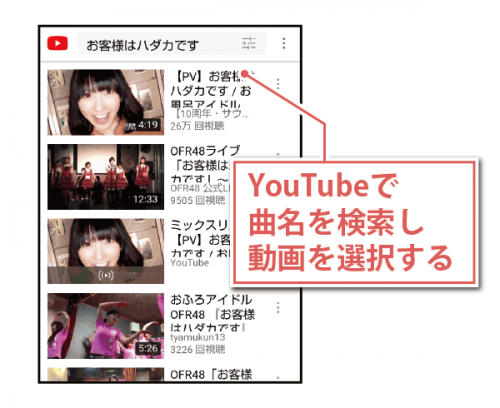
曲を分析する
曲を読み込むとAIが楽曲を分析しコードを読み取ります。
しばらくすると分析が終り、曲を再生しながらコードやキーを確認できます。
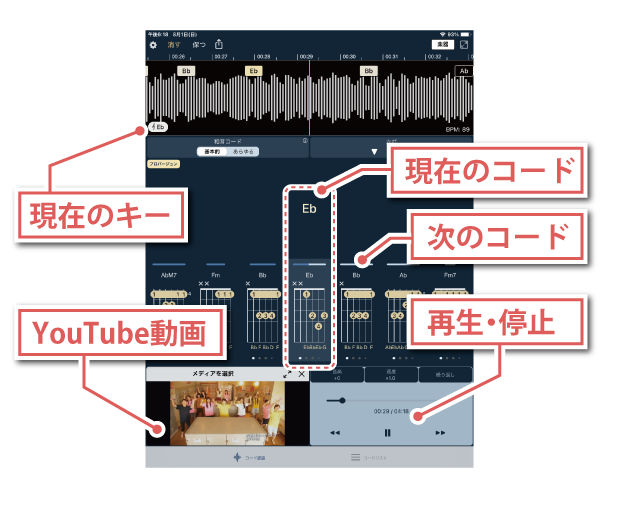
コードの度数を表示する
さらにコードを度数で表示したり、コード譜を画面いっぱいに表示することもできます。

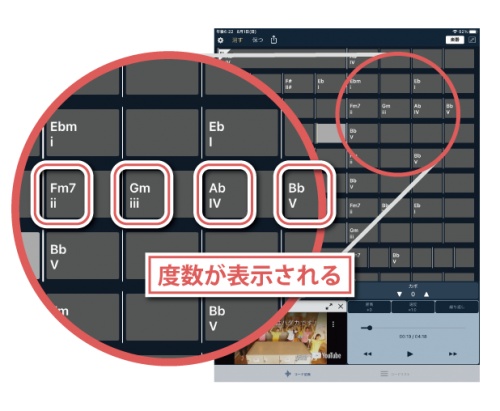
度数を見ながらインスタコードを弾く
Chord AIでは、度数(ディグリー)を一般的なローマ数字で表記しています。
大文字はメジャー
小文字はマイナー
度数の表示方法にはいくつかの種類があり、Chord AIでは、I, IV, V のように大文字表記はメジャー、ii, iii, vi のように小文字はマイナー表示します。
インスタコードの操作と、Chord AIの表記との対応は下記の表のようになります。
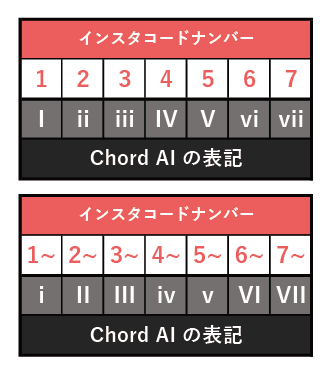
キーがマイナーの曲は注意
キーにはメジャーとマイナーがあり、マイナーの曲では、度数の表示とインスタコードのボタン配置が異なります。
インスタコードの「三」ボタンと十字キーの「▲」を押してボタン配列をマイナーキーに切り替えてください。

Google スプレッドシートで編集+印刷
Chord ai のデータをPCで編集したり印刷することができます。
ユーザーの ▲noby▲ さんが作ってくださいました。
下記ボタンからGoogleアカウントにログインしてお使い下さい。
※サポート対象外です
演奏のコツ
コードに正解はありません
同じ曲でもコードの解釈は人によってことなります。
AIの解析が間違っていると感じた場合は、正しいコードを探してみましょう。
7th, M7, sus4 が表示されていても、省略したほうがマッチすることもあるかも知れません。
探しているうちに原曲よりもかっこいいコード進行を見つければ、それはあなた自身の新しいアレンジになります。
似ているコードに置き換えましょう
弾きにくいと思ったら近いコードに置き換えてみましょう
sus2 ≒ 9th
dim ≒ m7-5